PROBLEMA
No se puede abrir un proyecto existente desde la lista Proyectos recientes en ArcGIS Pro
Descripción
En ArcGIS Pro, no es posible abrir un proyecto existente mostrado en la lista Proyecto reciente de la página de inicio de ArcGIS Pro. Aparece el mensaje emergente Proyecto no encontrado cuando se pasa el ratón por encima del proyecto.
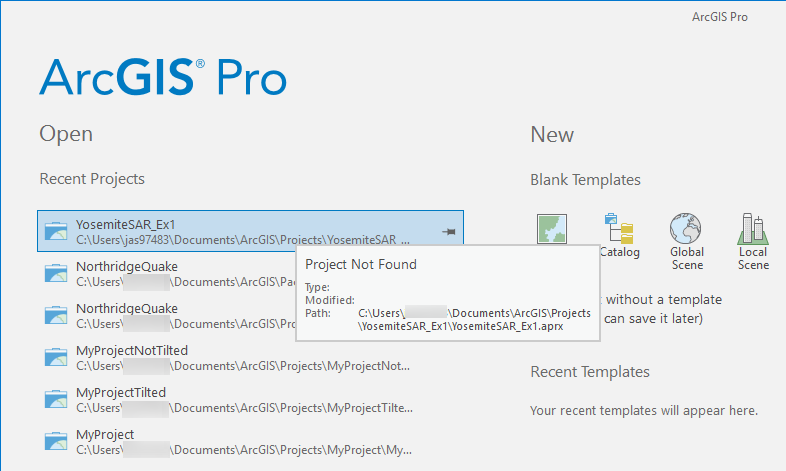
Al seleccionar el proyecto Proyecto no encontrado, aparece el siguiente mensaje de error:
Error: Proyecto no encontrado No hemos podido encontrar su proyecto. ¿Desea eliminar el acceso directo del proyecto de su lista de proyectos recientes?
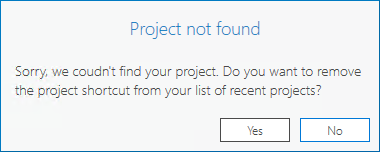
Causa
La ubicación inicial del archivo de proyecto se mueve de la ruta de la carpeta inicial del proyecto o de un servicio de almacenamiento en la nube a un equipo local que utiliza el sistema operativo del equipo local.
Solución o solución alternativa
Como alternativa, utilice uno de los métodos proporcionados a continuación para abrir el proyecto.
Utilice la opción Abrir otro proyecto de ArcGIS Pro seleccionando el proyecto en la página de inicio
- Abra ArcGIS Pro y, en la parte inferior izquierda de la página de inicio, haga clic en Abrir otro proyecto.
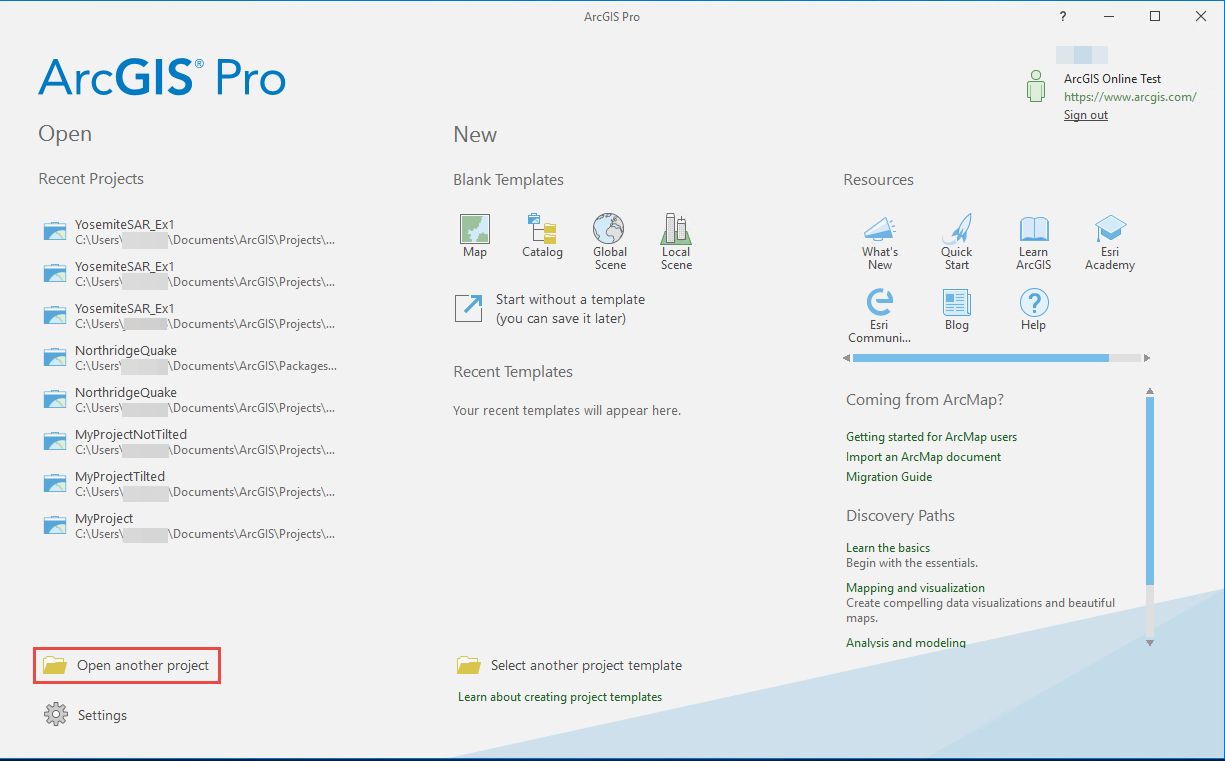
- En el cuadro de diálogo Abrir proyecto, vaya a la ubicación de la carpeta del proyecto.
- Haga clic en el proyecto y después en Aceptar.
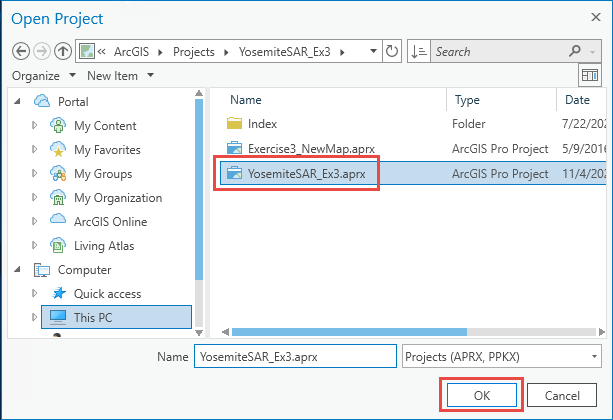
Utilice la opción Abrir otro proyecto de ArcGIS Pro seleccionando el proyecto en la página Configuración
- Abra ArcGIS Pro y, en la parte inferior izquierda de la página de inicio, haga clic en Configuración. Alternativamente, en la aplicación ArcGIS Pro, haga clic en la pestaña Proyecto de la cinta.
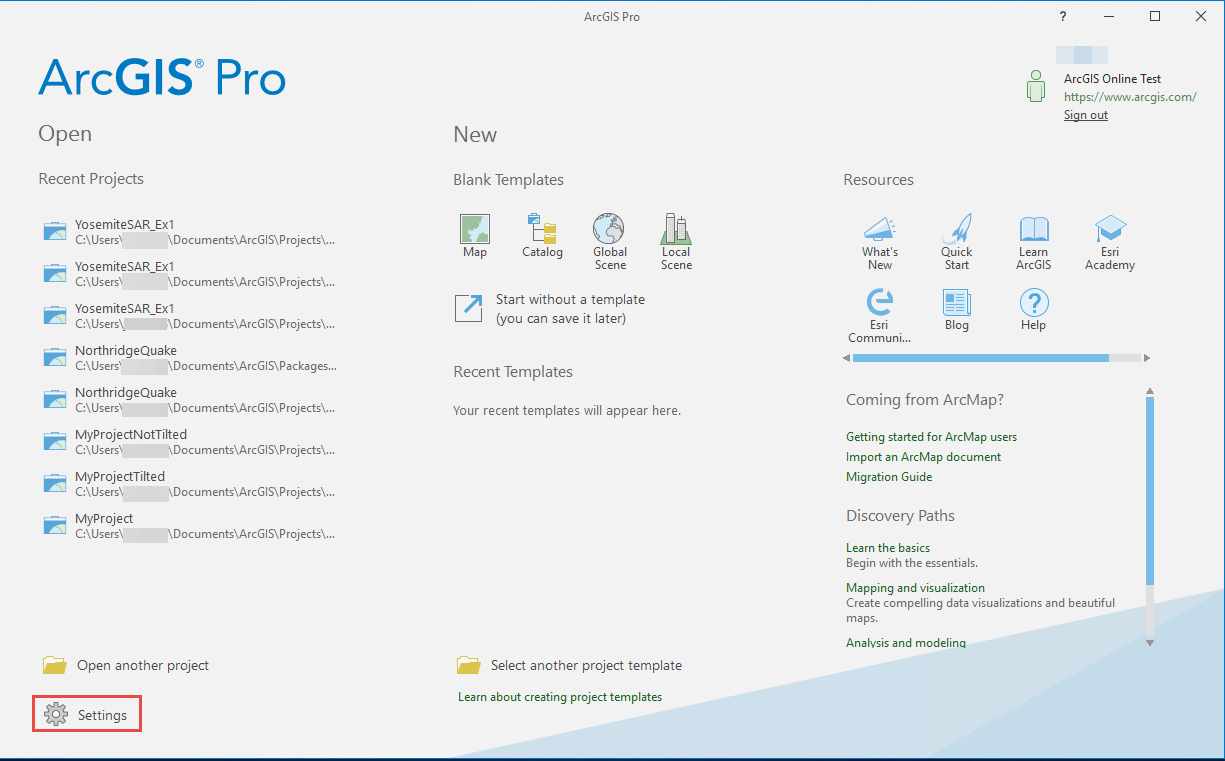
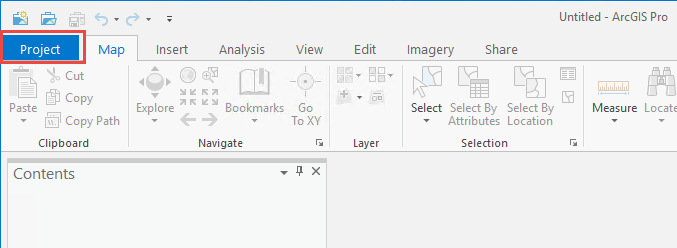
- Haga clic en Abrir y haga clic en la opción Equipo o Portal, en función de la ubicación del proyecto.
- En la parte inferior de la página Abrir, haga clic en Abrir otro proyecto.
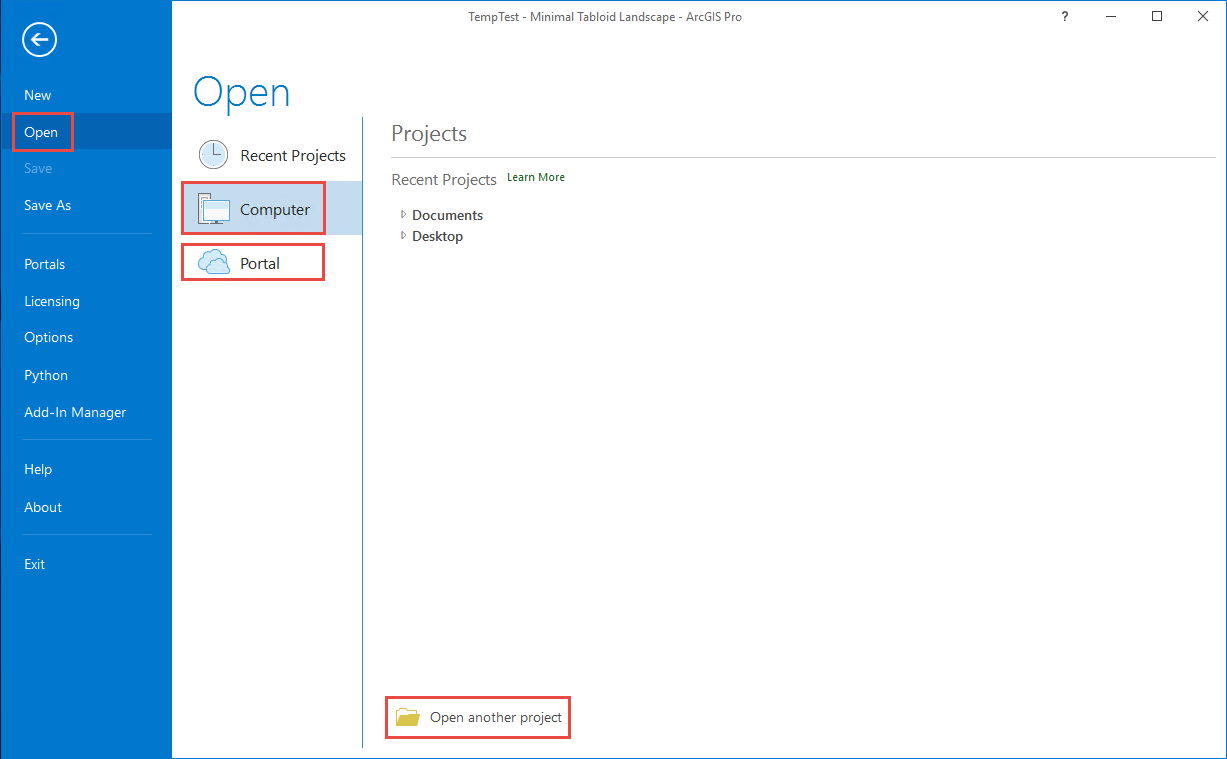
- En el cuadro de diálogo Abrir proyecto, vaya a la ubicación de la carpeta del proyecto.
- Haga clic en el proyecto y después en Aceptar.
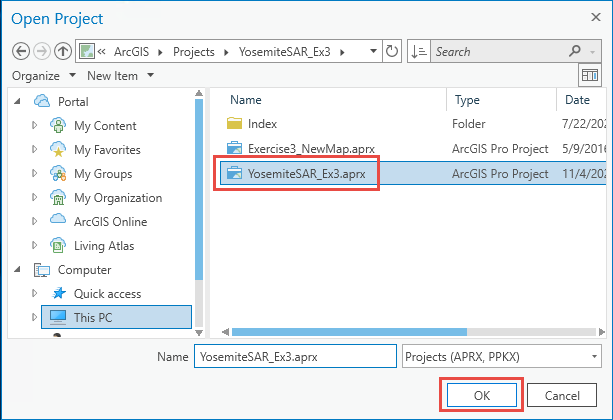
Abrir un proyecto desde el sistema de archivos
- Vaya a la ubicación del proyecto que desee abrir y haga doble clic en el archivo de proyecto (.aprx) o de paquete de proyecto (.ppkx).
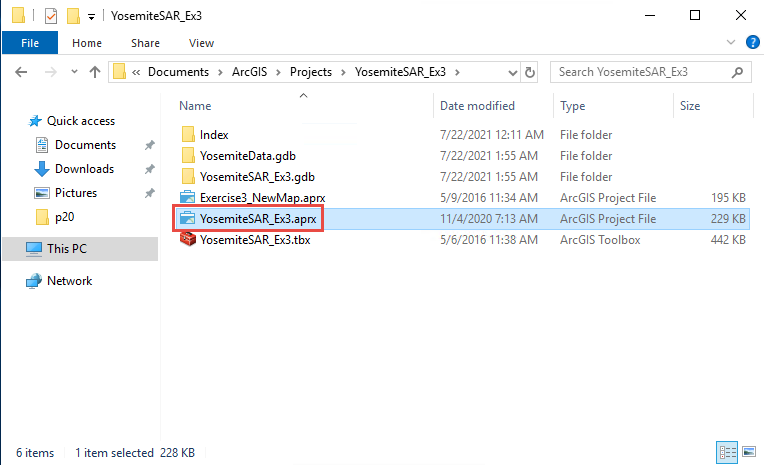
Id. de artículo: 000025702
Obtener ayuda de expertos en ArcGIS
Empieza a chatear ahora

